Lorsque nous essayons de modifier l’emplacement d’enregistrement des nouvelles applications Windows 10, mais un message d’erreur indiquant que nous n’avons pas pu définir l’emplacement d’enregistrement par défaut s’affiche comme celui-ci :
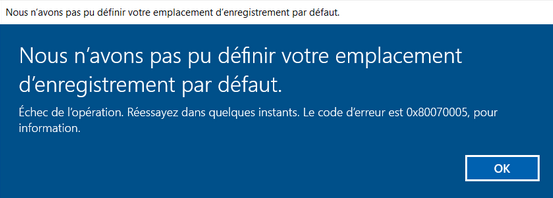
Dans cet article, nous allons vous aider à résoudre ce problème. Bien qu’il s’agisse d’une erreur inhabituelle, elle apparaît lorsque des termes spécifiques ne sont pas conformes aux paramètres requis.
Le message d’erreur entier dit quelque chose comme ça-
Nous n'avons pas pu définir votre emplacement d'enregistrement par défaut.
L'opération n'a pas abouti. Réessayez dans quelques instants.
Le code d'erreur est 0x80070005, au cas où vous en auriez besoin.
Windows 10 permet aux utilisateurs d’ installer des applications sur une autre partition ou un lecteur externe mais parfois cette option requise est grisée ou ne fonctionne pas.
Pour corriger l’erreur 0x80070005, suivez ces suggestions:
1. Connectez-vous à un compte administrateur
La modification de l’emplacement d’enregistrement par défaut des applications est une tâche dévolue aux administrateurs. C’est-à-dire qu’il est nécessaire et préférable d’utiliser un compte administrateur pour effectuer la modification. Si vous disposez d’un compte d’utilisateur Standard sur votre ordinateur, il est possible que ce message d’erreur s’affiche lors du changement de partition.
Cela implique :
-
- Activer le compte Administrateur intégré et effectuer le changement à partir de celui-ci, ou
- Changer un utilisateur Standard en compte Administrateur
Si vous ne souhaitez pas créer de nouveau compte sur votre ordinateur, mieux vaut opter pour la deuxième solution comme mentionné ci-dessus.
2. Renommer le dossier WindowsApps
Chaque fois que vous installez un logiciel, quelle que soit la catégorie, il stocke certains fichiers sur votre ordinateur, qu’ils soient téléchargés à partir du Microsoft Store ou d’autres sites tiers.
WindowsAppsfolder est un tel dossier dans lequel les applications du Windows Store sont installées et il est masqué sauf si vous utilisez l’ option Afficher les fichiers, dossiers et lecteurs cachés .
En cas de conflit interne avec ce dossier, vous ne pourrez pas modifier l’emplacement d’enregistrement par défaut sur votre ordinateur. Comme vous recevez déjà ce message d’erreur, il est préférable de renommer d’abord le dossier et de réessayer de modifier l’emplacement en conséquence.
Pour cela, affichez tous les fichiers et dossiers cachés sur votre ordinateur et accédez à C: \ Program Files. Là devrait se trouver un dossier nommé WindowsApps .
Cliquez dessus avec le bouton droit de la souris, sélectionnez l’ option Renommer et entrez un nom tel que WindowsAppsOld .
Il peut afficher un message d’erreur lors du changement de nom. Si vous obtenez actuellement Vous n’êtes pas autorisé à accéder à ce dossier , vous devrez suivre la solution suivante.
3. Obtenez un contrôle total sur le dossier WindowsApps
Comme mentionné précédemment, vous obtiendrez un message Accès refusé lors du changement de nom du dossier WindowsApps. C’est parce que Windows 10 ne permet pas aux utilisateurs d’accéder à ce dossier. Cependant, si vous pouvez modifier l’autorisation et obtenir un contrôle total, vous y accéderez à partir de votre compte administrateur.
Par défaut, l’ accès Contrôle total est accordé à TrustedInstaller uniquement. Cependant, si vous suivez ce guide détaillé, vous pouvez prendre la pleine propriété des fichiers et des dossiers . Après cela, vous pouvez modifier l’emplacement d’enregistrement par défaut des applications.
Les autres choses que vous devez savoir sont: Si vous essayez de sélectionner un lecteur externe, assurez-vous qu’il est en état de fonctionnement. Si Windows 10 ne reconnaît pas le lecteur externe, il ne vous permettra pas de choisir.
